Πίνακας περιεχομένων

Stellar Data Recovery Pro για Mac
Αποτελεσματικότητα : Ίσως μπορέσετε να ανακτήσετε τα χαμένα δεδομένα σας Τιμή : Εφάπαξ χρέωση $149 (ή $89.99 για άδεια χρήσης 1 έτους) Ευκολία χρήσης : Σαφής διεπαφές με λεπτομερείς οδηγίες Υποστήριξη : Διαθέσιμο μέσω email, ζωντανής συνομιλίας, τηλεφωνικών κλήσεωνΠερίληψη
Stellar Data Recovery για Mac είναι μια εφαρμογή που έχει σχεδιαστεί για τις περιπτώσεις που έχετε διαγράψει ή χάσει αρχεία από τη μονάδα flash ή το μηχάνημα Mac και δεν είχατε αντίγραφο ασφαλείας. Κατά τη διάρκεια της δοκιμής μου, η εφαρμογή εντόπισε με επιτυχία όλες τις φωτογραφίες που είχα διαγράψει από μια μονάδα δίσκου Lexar 32GB (Σενάριο 1) και βρήκε επίσης πολλά ανακτήσιμα αρχεία από τον εσωτερικό σκληρό δίσκο του Mac μου (Σενάριο 2).
Ως εκ τούτου, νομίζω ότι είναι ένα ισχυρό λογισμικό διάσωσης δεδομένων Mac που λειτουργεί για να κάνει αυτό που έχει να προσφέρει. Αλλά δεν είναι τέλειο, καθώς διαπίστωσα ότι η διαδικασία σάρωσης δίσκου τείνει να είναι πολύ χρονοβόρα, ειδικά αν ο Mac σας έχει έναν μεγάλο όγκο (οι περισσότεροι χρήστες το κάνουν). Επίσης, λόγω της φύσης της ανάκτησης δεδομένων, είναι πιθανό να μην είστε σε θέση να ανακτήσετε όλα τα χαμένα δεδομένα σας, εκτός αν ενεργήσετε γρήγορα πριν από τηναυτά τα αρχεία αντικαθίστανται.
Σημειώστε ότι μόλις διαπιστώσετε ότι λείπουν αρχεία από το Mac σας ή από έναν εξωτερικό δίσκο, σταματήστε ό,τι κάνετε (για να αποφύγετε τη δημιουργία νέων δεδομένων που μπορεί να αντικαταστήσουν τα παλιά σας αρχεία) και, στη συνέχεια, δοκιμάστε το Stellar Mac Data Recovery. Φυσικά, κάντε αυτό μόνο όταν δεν έχετε αντίγραφο ασφαλείας για να χρησιμοποιήσετε.
Τι μου αρέσει : Προσφέρει πολλές λειτουργίες ανάκτησης για την αντιμετώπιση διαφορετικών σεναρίων απώλειας δεδομένων. Η εφαρμογή υποστηρίζει μεγάλο αριθμό μορφών αρχείων και διάφορα μέσα αποθήκευσης. Η προεπισκόπηση σάς επιτρέπει να εκτιμήσετε αν τα αρχεία μπορούν να ανακτηθούν ή όχι. Η λειτουργία "Δημιουργία εικόνας" είναι χρήσιμη και βολική.
Τι δεν μου αρέσει : Η διαδικασία σάρωσης είναι χρονοβόρα σε ορισμένες λειτουργίες ανάκτησης. Η λειτουργία "Συνέχιση της ανάκτησης" είναι προβληματική (περισσότερες λεπτομέρειες παρακάτω). Είναι λίγο ακριβή.
4.4 Αποκτήστε το Stellar Data Recovery για MacΣας έχει τύχει ποτέ αυτό: ψάχνατε για κάποια αρχεία στον υπολογιστή Mac σας, για να διαπιστώσετε ότι έχουν καταστραφεί και αναρωτιέστε αν υπάρχει τρόπος να τα ανακτήσετε. Η απώλεια πολύτιμων δεδομένων μπορεί να είναι ανατρεπτική, ακόμη και καταστροφική, ειδικά όταν δεν έχετε στη διάθεσή σας ένα αντίγραφο ασφαλείας Time Machine. Ευτυχώς, υπάρχουν λογισμικά ανάκτησης δεδομένων που θα μπορούσαν να βοηθήσουν.
Το Stellar Data Recovery for Mac είναι μια από τις δημοφιλείς λύσεις στην αγορά. Σε αυτή την κριτική, θα σας δείξω τα πλεονεκτήματα και τα μειονεκτήματά του, ώστε να πάρετε μια ιδέα για το αν αξίζει να δοκιμάσετε την εφαρμογή ή όχι. Αν αποφασίσετε να δοκιμάσετε, αυτό το άρθρο χρησιμεύει επίσης ως σεμινάριο για να σας καθοδηγήσει στη διαδικασία ανάκτησης.
Τι μπορείτε να κάνετε με την Stellar Data Recovery;
Παλαιότερα γνωστή ως Stellar Phoenix Macintosh Data Recovery, είναι μια εφαρμογή Mac που σχεδιάστηκε και αναπτύχθηκε για την ανάκτηση διαγραμμένων ή χαμένων αρχείων από σκληρό δίσκο Mac, δίσκους CD/DVD ή από αφαιρούμενο δίσκο/κάρτα σε ψηφιακή συσκευή.
Η Stellar ισχυρίζεται ότι είναι σε θέση να ανακτήσει τα χαμένα δεδομένα από όλα τα μοντέλα Mac, συμπεριλαμβανομένων των iMac, MacBook Pro/Air, Mac Mini και Mac Pro. Στη νέα έκδοση, η Stellar λέει ότι υποστηρίζει την ανάκτηση σκληρού δίσκου Time Machine backup.
Για όσους από εσάς είστε νέοι στην ανάκτηση δεδομένων, ίσως εκπλαγείτε όταν μάθετε ότι τα αρχεία που διαγράφετε από έναν υπολογιστή Mac ή έναν εξωτερικό δίσκο μπορεί να είναι ανακτήσιμα. Δεν έχει σημασία αν χάσατε τα δεδομένα λόγω αδειάσματος του κάδου απορριμμάτων του Mac σας, μορφοποίησης ενός flash drive ή καταστροφής της κάρτας μνήμης. Το πιο πιθανό είναι ότι τα αρχεία σας που είναι αποθηκευμένα στον αποθηκευτικό χώρο είναι ακόμα ανακτήσιμα. Αυτό που χρειάζεστε είναι ένα πρόγραμμα ανάκτησης, όπως τοόπως το Time Machine ή λογισμικό ανάκτησης τρίτων.
Είναι ασφαλές το Stellar Data Recovery;
Ναι, το πρόγραμμα είναι 100% ασφαλές για εκτέλεση σε Mac. Το Malwarebytes δεν αναφέρει καμία απειλή ή κακόβουλο αρχείο ενώ η εφαρμογή εκτελείται στο MacBook Pro μου. Επίσης, το λογισμικό είναι μια αυτόνομη εφαρμογή που δεν συνοδεύεται από άλλες κακόβουλες εφαρμογές ή διεργασίες.
Η εφαρμογή είναι επίσης ασφαλής, πράγμα που σημαίνει ότι δεν θα κάνει καμία ζημιά στον σκληρό σας δίσκο, ανεξάρτητα από τις λειτουργίες που εκτελείτε. Αυτό συμβαίνει επειδή η Stellar Mac Data Recovery εκτελεί διαδικασίες μόνο για ανάγνωση, επομένως δεν θα γράψει πρόσθετα δεδομένα στη συσκευή αποθήκευσης.
Ένα άλλο χαρακτηριστικό ασφαλείας που μου αρέσει στο Stellar είναι: η εφαρμογή σας επιτρέπει να δημιουργήσετε ένα είδωλο του αποθηκευτικού μέσου. Αυτό σημαίνει ότι μπορείτε να σαρώσετε το είδωλο του δίσκου για να ανακτήσετε δεδομένα σε περίπτωση που η αρχική συσκευή δεν είναι διαθέσιμη (για παράδειγμα, αν βοηθάτε έναν πελάτη ή έναν φίλο να ανακτήσει δεδομένα). Αυτό θα επιταχύνει τη διαδικασία σάρωσης αν η συσκευή αποθήκευσης έχει κακούς τομείς. Μπορείτε να το κάνετε μέσω του "Create Image"Δείτε το παρακάτω στιγμιότυπο οθόνης.
Είναι η Stellar Data Recovery απάτη;
Όχι, δεν είναι.Το λογισμικό έχει αναπτυχθεί και υπογραφεί από την Stellar Information Technology Ltd., μια νόμιμη εταιρεία που δραστηριοποιείται εδώ και πάνω από δύο δεκαετίες.
Η εταιρεία έχει την έδρα της στην Ινδία και διαθέτει γραφείο στις Ηνωμένες Πολιτείες με φυσική διεύθυνση: 48 Bridge St, Metuchen, NJ, ΗΠΑ σύμφωνα με το προφίλ του Better Business Bureaus (BBB) εδώ.
Είναι το Stellar Data Recovery for Mac δωρεάν;
Όχι, δεν είναι. Όπως είπα, η δοκιμαστική έκδοση είναι δωρεάν για να τη κατεβάσετε και να τη δοκιμάσετε. Αλλά τελικά, θα χρειαστεί να λάβετε έναν κωδικό άδειας χρήσης για να ενεργοποιήσετε την πλήρη έκδοση, προκειμένου να σώσετε τα διαγραμμένα αρχεία σας.
Πώς να ενεργοποιήσετε την Stellar Data Recovery;
Για όσους αναζητούν κωδικούς εργασίας για την ενεργοποίηση του λογισμικού, λυπάμαι που θα σας απογοητεύσω, καθώς δεν πρόκειται να μοιραστώ κανέναν κωδικό κλειδί εδώ, καθώς αποτελεί παραβίαση των πνευματικών δικαιωμάτων.
Μια εφαρμογή σαν αυτή θα έπρεπε να πάρει εκατοντάδες ώρες από μια ομάδα μηχανικών για να τη φτιάξει. Είναι σαν κλοπή αν θέλετε να την αποκτήσετε δωρεάν. Η πρότασή μου για εσάς είναι να εκμεταλλευτείτε πλήρως τη δοκιμαστική έκδοση. Αν βρει τα χαμένα αρχεία σας μετά από μια σάρωση, προχωρήστε και αγοράστε το λογισμικό.
Μπορεί να υπάρχουν ιστότοποι που ισχυρίζονται ότι προσφέρουν ενεργούς κωδικούς για την εγγραφή του λογισμικού, αμφιβάλλω αν θα τηρήσουν την υπόσχεση. Καλή τύχη με την περιήγηση σε αυτούς τους ιστότοπους που είναι γεμάτοι διαφημίσεις flash, τις οποίες πάντα μισώ.
Time Machine vs. Stellar Data Recovery
Το Time Machine είναι ένα ενσωματωμένο βοηθητικό πρόγραμμα που διανέμεται με τους υπολογιστές της Apple που βασίζονται σε macOS. Το λογισμικό έχει σχεδιαστεί για να συνεργάζεται με μια εξωτερική συσκευή αποθήκευσης για τη δημιουργία αντιγράφων ασφαλείας όλων των δεδομένων που είναι αποθηκευμένα σε ένα μηχάνημα Mac. Όταν είναι απαραίτητο, επιτρέπει στους χρήστες να επαναφέρουν μεμονωμένα αρχεία ή ολόκληρο το σύστημα Mac. Δείτε αυτόν τον οδηγό για το πώς να δημιουργήσετε αντίγραφα ασφαλείας Mac σε μια εξωτερική μονάδα δίσκου χρησιμοποιώντας το Time Machine.
Το Time Machine διαφέρει από άλλα εργαλεία διάσωσης δεδομένων Mac τρίτων στο ότι μπορεί να αποκαταστήσει τα χαμένα δεδομένα μόνο εάν δεν έχετε έγκαιρα αντίγραφο ασφαλείας, ενώ τα εργαλεία τρίτων μπορούν να ανακτήσουν τα δεδομένα σας χωρίς αυτό. Το λογισμικό ανάκτησης τρίτων χρησιμοποιεί εξελιγμένους αλγόριθμους για να σαρώσει τον σκληρό δίσκο Mac (ή τον εξωτερικό αποθηκευτικό χώρο) και να ανακτήσει τα δεδομένα μόλις τα βρει.
Μια άλλη διαφορά είναι ότι το Time Machine λειτουργεί μόνο για τη δημιουργία αντιγράφων ασφαλείας και την αποκατάσταση δεδομένων που είναι αποθηκευμένα στον εσωτερικό σκληρό δίσκο του Mac, ενώ οι εφαρμογές ανάκτησης δεδομένων τρίτων υποστηρίζουν επίσης την ανάκτηση από εξωτερικό σκληρό δίσκο, κάρτα μνήμης φωτογραφικής μηχανής, μονάδα flash USB κ.λπ. Με λίγα λόγια, το λογισμικό ανάκτησης τρίτων είναι ένα σχέδιο ασφαλείας για την περίπτωση που δεν έχετε ρυθμίσει το Time Machine ή αποτυγχάνει να επαναφέρει τα επιθυμητά αρχεία λόγωάλλους λόγους.
Stellar Data Recovery for Mac: Λεπτομερής ανασκόπηση & δοκιμές
Αποποίηση ευθυνών: η παρακάτω κριτική είναι μια δίκαιη αντανάκλαση του τι ισχυρίζεται ότι προσφέρει η Stellar Mac Data Recovery και των αποτελεσμάτων που πήρα μετά τη χρήση του προγράμματος. Δεν προορίζεται να χρησιμεύσει ως επίσημη ή επαγγελματική εξέταση του λογισμικού. Επειδή η Stellar Data Recovery για Mac είναι μια ισχυρή εφαρμογή που στην πραγματικότητα περιλαμβάνει μια χούφτα μικρότερων χαρακτηριστικών, είναι μη ρεαλιστικό αλλά και αδύνατο για μένα να δοκιμάσω όλα ταχαρακτηριστικά, δεδομένου ότι δεν είμαι σε θέση να προετοιμάσω αυτά τα σενάρια απώλειας δεδομένων.
Η αρχή των δοκιμών μου είναι η εξής: Προσπαθώ να μιμηθώ με τον καλύτερο δυνατό τρόπο κοινά σενάρια απώλειας δεδομένων, π.χ. τη διαγραφή μιας λίστας φωτογραφιών από μια μονάδα flash 32GB Lexar - παρόμοια με την περίπτωση που διαγράψατε κατά λάθος μερικές φωτογραφίες από μια ψηφιακή φωτογραφική μηχανή και τις θέλατε πίσω. Ομοίως, άδειασα τον κάδο απορριμμάτων στον Mac μου, ελπίζοντας να δοκιμάσω τις δυνατότητες ανάκτησης της Stellar σε εσωτερικούς σκληρούς δίσκους Mac.
Λήψη και εγκατάσταση
Βήμα 1 : Αφού κατεβάσετε την εφαρμογή στο Mac σας, σύρετε την στο φάκελο Applications. Κάντε διπλό κλικ στο εικονίδιο του λογισμικού. Θα εμφανιστεί ένα παράθυρο μηνύματος που θα σας ζητήσει άδεια. Επιλέξτε "Open" και θα σας ζητηθεί να εισαγάγετε τον κωδικό πρόσβασης σύνδεσης χρήστη.
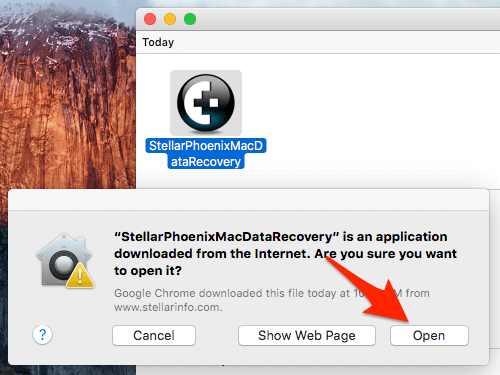
Βήμα 2: Περιηγηθείτε και διαβάστε τη συμφωνία άδειας χρήσης. Κάντε κλικ στο "Συμφωνώ" για να συνεχίσετε. Η Stellar Mac Data Recovery ξεκινά...
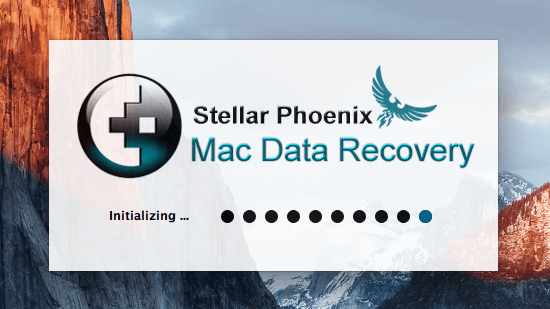
Βήμα 3: Τελικά, το πρόγραμμα ξεκινά. Ακολουθεί η βασική διεπαφή του.

Η κύρια διεπαφή της Stellar Mac Data Recovery
Δύο βασικά σενάρια χρηστών για το λογισμικό ανάκτησης δεδομένων είναι η ανάκτηση δεδομένων από την εσωτερική μονάδα δίσκου του Mac (HDD ή SSD) και η ανάκτηση δεδομένων από μια εξωτερική μονάδα δίσκου. Είμαι εδώ για να χρησιμοποιήσω το Macintosh HD μου και μια μονάδα flash της Lexar ως μέσο δοκιμής.
Μετά τη σύνδεση της μονάδας Lexar, το Stellar εμφανίζει αμέσως το δίσκο στο αριστερό πλαίσιο, μαζί με πληροφορίες όπως ο όγκος δίσκου και το σύστημα αρχείων που σχετίζεται με τη μονάδα δίσκου.

Σενάριο 1: Ανάκτηση δεδομένων από εξωτερικό μέσο αποθήκευσης
Προετοιμασία: Πρώτα μετέφερα 75 φωτογραφίες από το Mac μου στη μονάδα δίσκου Lexar USB και στη συνέχεια τις διέγραψα από το δίσκο. Ήθελα να δω αν η Stellar Data Recovery θα τις έβρισκε.
Βήμα 1 : Επισήμανα τη μονάδα δίσκου Lexar. Το πρόγραμμα μου ζήτησε να επιλέξω μια μέθοδο σάρωσης. Όπως μπορείτε να δείτε, υπάρχουν τέσσερις επιλογές που αναφέρονται:
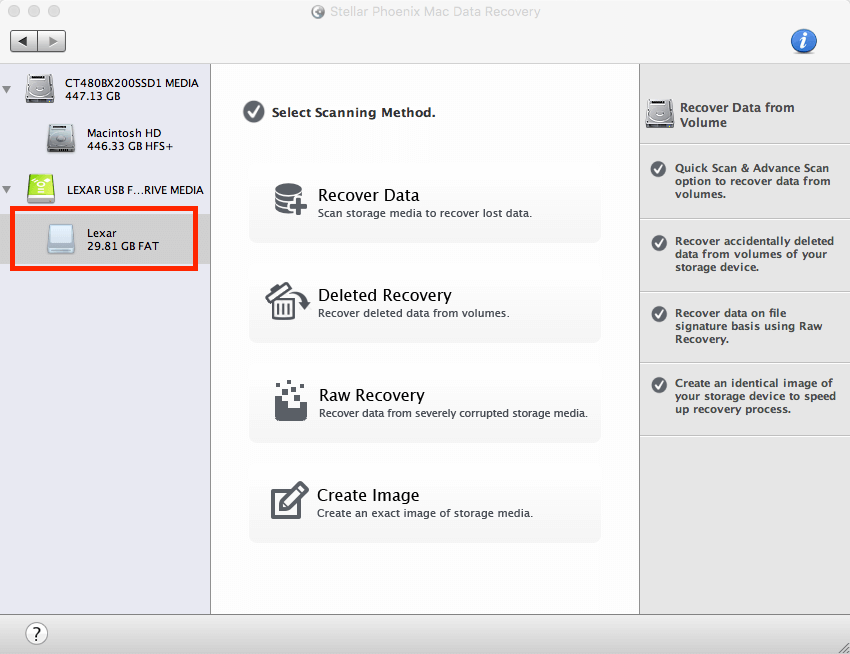
Η Stellar Data Recovery εντόπισε τη μονάδα δίσκου Lexar και μου ζήτησε να επιλέξω μια μέθοδο σάρωσης.
- Ανάκτηση δεδομένων: Καλό για σάρωση μέσων αποθήκευσης για ανάκτηση χαμένων δεδομένων - αλλά δεν γνωρίζετε πώς χάθηκαν τα δεδομένα.
- Ανάκτηση διαγραμμένων αρχείων: Καλό για την ανάκτηση τυχαία διαγραμμένων αρχείων όπως φωτογραφίες, μουσική, βίντεο, αρχεία, έγγραφα κ.λπ. από ένα μέσο αποθήκευσης που εξακολουθεί να λειτουργεί κανονικά.
- Raw Recovery: Καλό για την ανάκτηση δεδομένων από σοβαρά κατεστραμμένα μέσα αποθήκευσης - για παράδειγμα, όταν η κάρτα SD της φωτογραφικής σας μηχανής είναι κατεστραμμένη ή ο εξωτερικός σκληρός δίσκος καταρρέει.
- Δημιουργία εικόνας: Χρησιμοποιείται για τη δημιουργία ακριβούς εικόνας μιας μονάδας αποθήκευσης. Αυτό μπορεί να χρησιμοποιηθεί όταν η συσκευή δεν είναι διαθέσιμη κατά τη διάρκεια της διαδικασίας σάρωσης.
Βήμα 2 : Επέλεξα τη λειτουργία Deleted Recovery (Ανάκτηση διαγραμμένων φωτογραφιών), στη συνέχεια Quick Scan (Γρήγορη σάρωση) και πάτησα το κουμπί "Start Scan" (Έναρξη σάρωσης) για να συνεχίσω. Συμβουλή επαγγελματία: Μπορείτε επίσης να επιλέξετε Deep Scan (Βαθιά σάρωση) αν η Quick Scan δεν βρήκε τις διαγραμμένες φωτογραφίες σας. Αλλά να θυμάστε ότι η Deep Scan (Βαθιά σάρωση) χρειάζεται περισσότερο χρόνο για να ολοκληρωθεί.
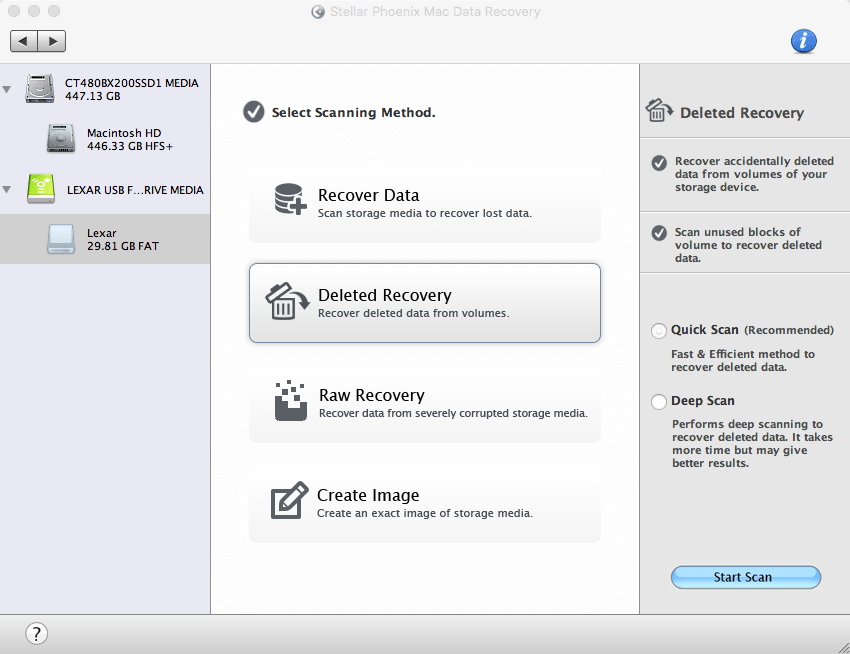
Επέλεξα τη λειτουργία "Deleted Recovery"...
Βήμα 3 : Σάρωση... η διαδικασία ήταν πολύ γρήγορη. Το λογισμικό χρειάστηκε μόνο περίπου 20 δευτερόλεπτα για να ολοκληρώσει τη σάρωση του δίσκου 32GB της Lexar - φαίνεται πολύ αποδοτικό!

Η Stellar Data Recovery σαρώνει τη μονάδα δίσκου Lexar 32GB...
Βήμα 4 : Μπουμ... η σάρωση ολοκληρώθηκε! Λέει "Σύνολο 4,85 MB σε 75 αρχεία σε 8 φακέλους." Φαίνεται καλό. Αλλά περιμένετε, είναι όντως οι φωτογραφίες που διέγραψα;

Βήμα 5 : Όπως είπα στην περίληψη παραπάνω, ένα πράγμα που μου αρέσει στην εφαρμογή είναι η δυνατότητα προεπισκόπησης των αρχείων. Για να ελέγξω αν τα στοιχεία που βρέθηκαν είναι αυτά που διέγραψα, έκανα διπλό κλικ σε κάθε αρχείο για να κάνω προεπισκόπηση του περιεχομένου. Και ναι, είναι όλα εκεί.
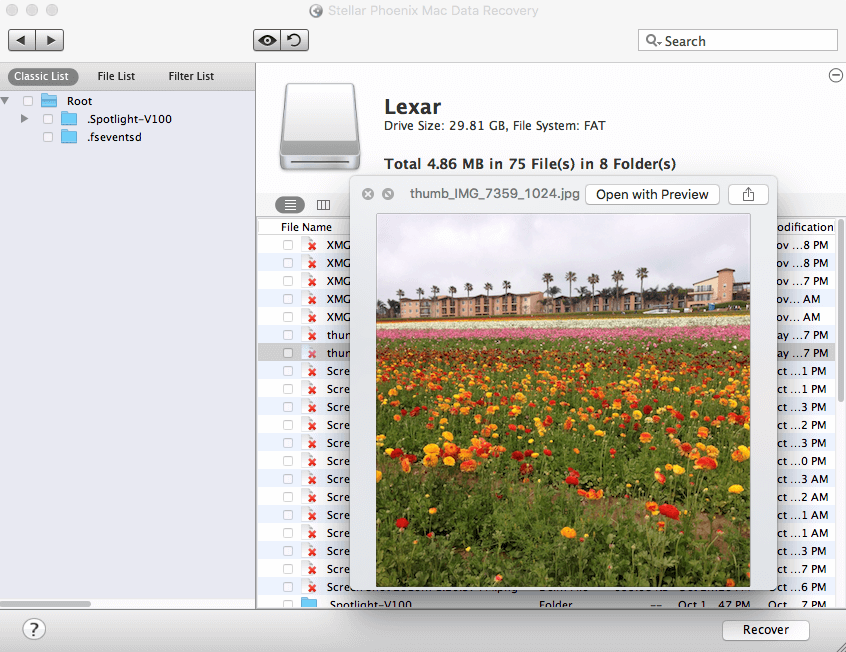
Η Stellar Mac Data Recovery βρήκε όλες τις διαγραμμένες φωτογραφίες μου!
Βήμα 6 : Λοιπόν, μπορείτε να κάνετε προεπισκόπηση των φωτογραφιών, αλλά για να τις αποθηκεύσετε θα χρειαστείτε ένα κλειδί εγγραφής. Πώς να το αποκτήσετε; Πρέπει να αγοράσετε από το επίσημο κατάστημα Stellar και το κλειδί θα σας παραδοθεί αμέσως στο email σας.
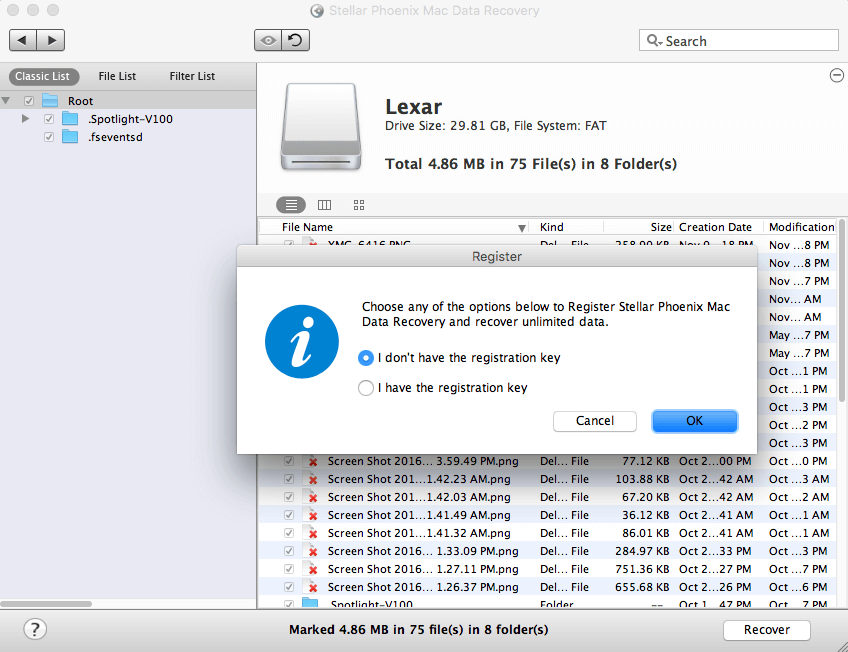
Εδώ είναι ο περιορισμός της δοκιμαστικής έκδοσης, σας επιτρέπει να σαρώσετε έναν δίσκο, αλλά όχι να αποθηκεύσετε τα αρχεία που βρήκατε.
Η προσωπική μου άποψη : Η λειτουργία "Deleted Recovery" είναι πολύ ισχυρή, και εντόπισε με επιτυχία τις 75 φωτογραφίες που διέγραψα από μια μονάδα flash 32GB Lexar - ποσοστό ανάκτησης 100%. Έτσι πιστεύω ότι αυτή είναι η πρώτη λειτουργία ανάκτησης που πρέπει να δοκιμάσετε, αν έχετε διαγράψει κατά λάθος κάποια αρχεία από μια κάρτα ψηφιακής φωτογραφικής μηχανής, μια εξωτερική μονάδα δίσκου ή άλλες συσκευές αποθήκευσης. Η διαδικασία σάρωσης είναι γρήγορη και οι πιθανότητες ανάκτησης είναι υψηλές.αρκεί να ενεργήσετε γρήγορα.
Σενάριο 2: Ανάκτηση δεδομένων από εσωτερικό σκληρό δίσκο Mac
Η Stellar ισχυρίζεται στον επίσημο ιστότοπό της ότι η εφαρμογή είναι σε θέση να αναγνωρίσει 122 διαφορετικούς τύπους αρχείων. Στην παρακάτω δοκιμή, προσπαθώ να καταλάβω τι τύπους αρχείων μπορεί να ανακτήσει από τον Mac μου (μονάδα στερεάς κατάστασης με έναν ενιαίο τόμο 450 GB σε μέγεθος). Πριν το κάνω αυτό, άδειασα επίτηδες τον κάδο απορριμμάτων.
Βήμα 1 : Αρχικά, άνοιξα το λογισμικό και στη συνέχεια επισήμανα το Macintosh HD που εντόπισε.
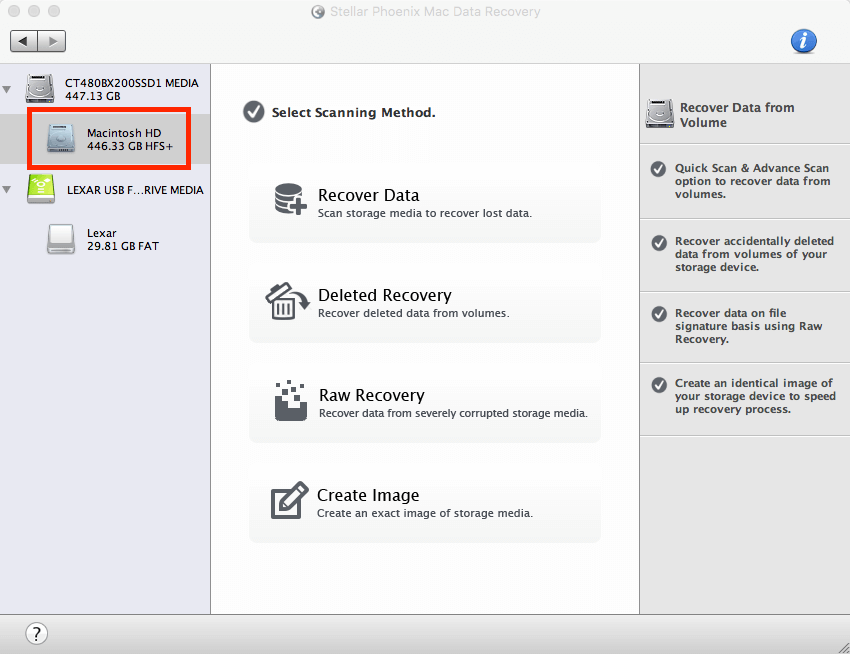
Βήμα 2 : Μου ζητήθηκε να επιλέξω μια μέθοδο σάρωσης. Υπάρχουν τέσσερις επιλογές εκεί (τις οποίες έχω παρουσιάσει στο Σενάριο 1). Επέλεξα την "Deleted Recovery" για να προχωρήσω. Pro tip: Αν διαμορφώσατε μια κατάτμηση Mac, επιλέξτε "Recover Data"- αν μια από τις κατατμήσεις Mac σας είναι κατεστραμμένη ή χαμένη, επιλέξτε "Raw Recovery".

Βήμα 3 : Τώρα είναι το χρονοβόρο μέρος. Δεδομένου ότι ο Mac μου έχει μόνο μία κατάτμηση με χωρητικότητα 450GB, το Stellar Data Recovery χρειάστηκε περίπου μία ώρα για να ολοκληρώσει μόνο το 30% (δείτε τη γραμμή προόδου). Υπολόγισα ότι θα χρειαστούν περισσότερες από τρεις ώρες για να ολοκληρωθεί ολόκληρη η σάρωση.

Βήμα 4 : Δεδομένου ότι έχει ήδη βρει 3,39GB δεδομένων, αποφάσισα να σταματήσω τη σάρωση για να έχω μια ιδέα για το πώς μοιάζουν αυτά τα αρχεία.
- Γραφικά & Φωτογραφία s : όλα τα στοιχεία που βρέθηκαν κατηγοριοποιήθηκαν σε έξι διαφορετικούς φακέλους με βάση τους τύπους αρχείων, δηλαδή PNG, Adobe Photoshop, TIFF, JPEG, GIF, BMP... όλα με δυνατότητα προεπισκόπησης.

- Έγγραφα : οι τρεις φάκελοι περιλάμβαναν Adobe PDF, MS Word, MS Excel. Προς έκπληξή μου, μπορούσα επίσης να κάνω προεπισκόπηση μερικού περιεχομένου αυτών των εγγράφων. Μπόνους!

- Εφαρμογές : Τα μηνύματα ηλεκτρονικού ταχυδρομείου ήταν αυτό που με ενδιέφερε, καθώς είχα διαγράψει κάποια από την εφαρμογή Apple Mail. Εκτός από αυτά, το πρόγραμμα βρήκε επίσης μια λίστα με αρχεία εφαρμογών, όπως το Adobe Illustrator, το iCalendar κ.λπ.

- Ήχος : Αυτά ήταν κυρίως τραγούδια που είχα διαγράψει σε μορφές AIFF, OGG, MP3.
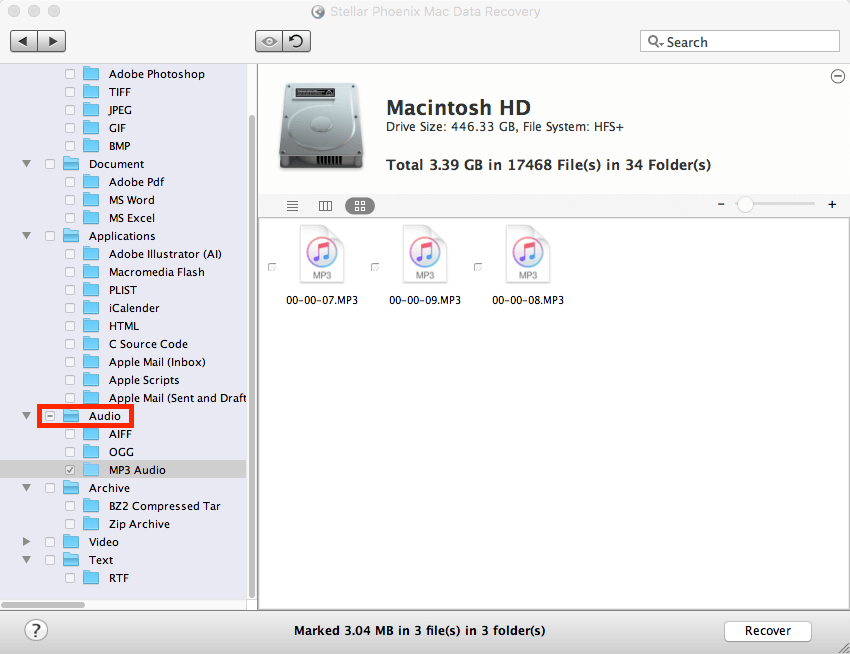
- Αρχεία : BZ2 Βρέθηκαν συμπιεσμένα αρχεία Tar και Zip.

- Βίντεο : Βρήκε μερικά αρχεία .MP4 και .M4V. Μια άλλη έκπληξη, μπορούσα να κάνω προεπισκόπηση των βίντεο. Κάντε διπλό κλικ σε ένα, και αναπαράχθηκε αυτόματα μέσω της εφαρμογής QuickTime.

- Κείμενο : Πολλά αρχεία RTF. Μπορούν επίσης να προβληθούν σε προεπισκόπηση.
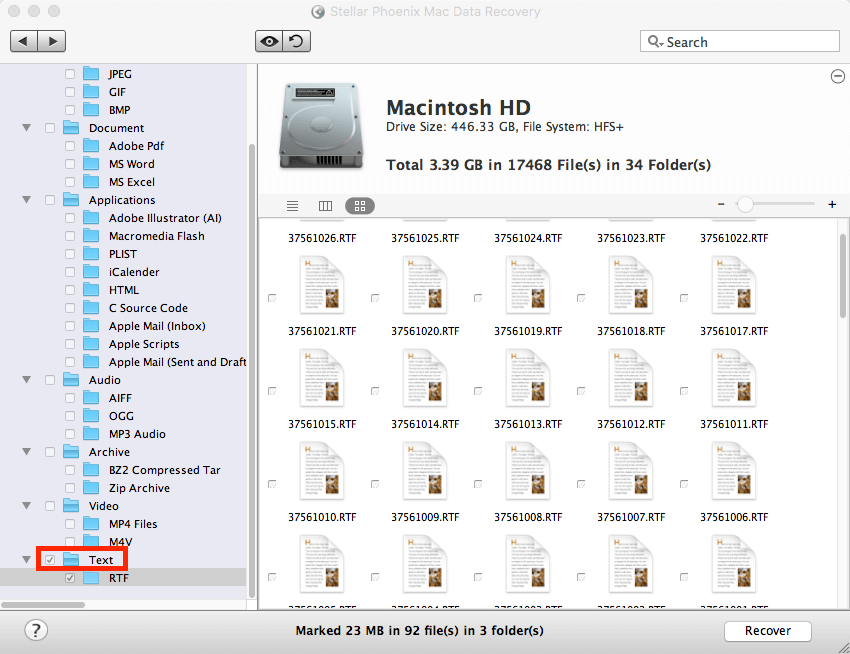
Η προσωπική μου άποψη : Το Stellar Data Recovery for Mac έκανε πολύ καλή δουλειά στον εντοπισμό πολλών τύπων αρχείων που διαγράφηκαν από το Mac μου. Περιελάμβαναν τους τύπους φωτογραφιών, βίντεο, ήχου, εγγράφων, εφαρμογών κ.λπ. με τους οποίους ασχολούμαι σχεδόν καθημερινά. Από αυτή την άποψη, νομίζω ότι είναι πολύ ισχυρό. Ένα άλλο προνόμιο είναι ότι το λογισμικό μου επιτρέπει να κάνω προεπισκόπηση του περιεχομένου αυτών των αρχείων. Αυτή η λειτουργία μου εξοικονομεί χρόνο για να μετρήσω αν τα αρχεία είναι αυτό πουστην πραγματικότητα διαγράφονται. Ένα πράγμα με το οποίο δεν είμαι απόλυτα ικανοποιημένος είναι η διαδικασία σάρωσης, η οποία είναι πολύ χρονοβόρα. Αλλά μια άλλη λειτουργία που εκτιμώ είναι η "Συνέχιση της ανάκτησης", η οποία έχει σχεδιαστεί για να αποθηκεύει τα αποτελέσματα της σάρωσης εάν είστε σε μισή διαδρομή, και στη συνέχεια να συνεχίζει τη διαδικασία όταν σας βολεύει. Δείτε το σενάριο 3 παρακάτω για περισσότερες λεπτομέρειες.
Σενάριο 3: Συνέχιση της ανάκτησης
Βήμα 1 : Έκανα κλικ στο κουμπί back. Εμφανίστηκε ένα νέο παράθυρο που με ρώτησε αν ήθελα να αποθηκεύσω τις πληροφορίες σάρωσης. Αφού επέλεξα Yes, με καθοδήγησε να επιλέξω έναν προορισμό για να αποθηκεύσω τη διαδικασία σάρωσης. Σημείωση: εδώ εμφανίζεται ένα "Total 3.39 GB in 17468 Files in 34 Folders".

Βήμα 2 : Στη συνέχεια επέστρεψα στην κύρια οθόνη και επέλεξα "Resume Recovery." Φόρτωσε το αποθηκευμένο αποτέλεσμα της σάρωσης για να συνεχίσει.
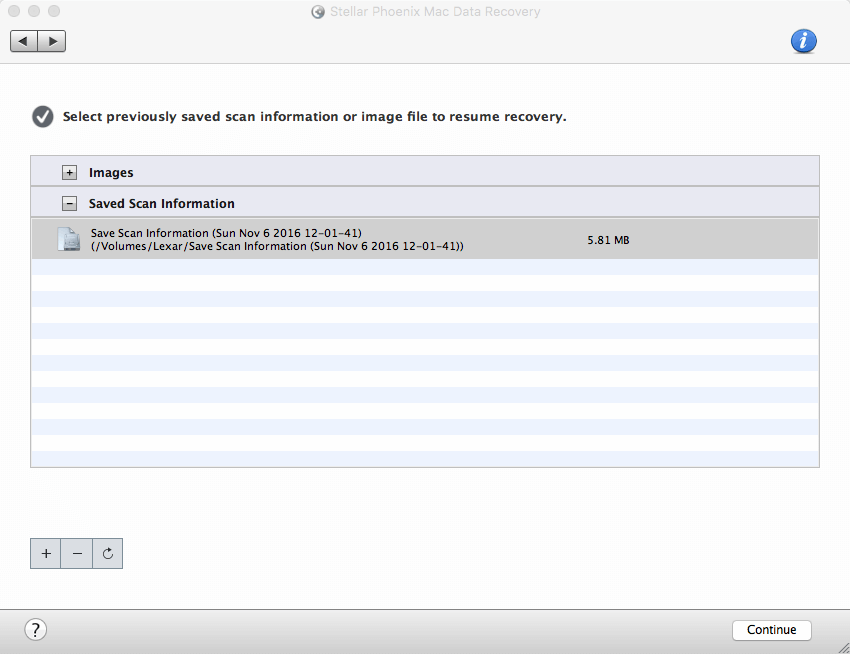
Βήμα 3 : Σύντομα, εμφανίστηκε το μήνυμα "Η σάρωση ολοκληρώθηκε!" Ωστόσο, φόρτωσε μόνο 1,61 GB δεδομένων. Θυμάστε ότι αρχικά έδειχνε 3,39 GB; Σίγουρα κάποια τμήματα των αποτελεσμάτων έλειπαν.

Η προσωπική μου άποψη : Είναι ωραίο να βλέπουμε την Stellar να προσφέρει αυτόν τον μηχανισμό Resume Recovery, ώστε να μπορούμε να σαρώνουμε τον δίσκο Mac όποτε θέλουμε. Όπως είπα, αν ο Mac σας έχει ένα μεγάλο μέγεθος διαμερίσματος, η διαδικασία σάρωσης τείνει να είναι χρονοβόρα. Είναι βαρετό να περιμένεις απλά το πρόγραμμα να ολοκληρώσει ολόκληρη τη σάρωση, ειδικά σε έναν μεγάλο δίσκο. Επομένως, η λειτουργία Resume Recovery είναι πολύ χρήσιμη. Ωστόσο, κατά τη διάρκεια της δοκιμής μου, το ResumeΗ ανάκτηση δεν κάλυψε όλα τα αποτελέσματα από το προηγούμενο αποτέλεσμα της σάρωσης. Επέστρεψε μόνο "Total 1.61 GB in 17468 Files in 34 Folders", ενώ προηγουμένως ήταν "Total 3.39 GB in 17468 Files in 34 Folders". Πού ήταν τα δεδομένα 1.78 GB που έλειπαν; Πρέπει να αναρωτηθώ.
Περιορισμοί της εφαρμογής
Πρώτα απ' όλα, το λογισμικό ανάκτησης αρχείων Mac δεν είναι καθολικό. Δεν μπορεί να ανακτήσει αρχεία που έχουν αντικατασταθεί. Για παράδειγμα, αν διαγράψατε αρχεία από μια ψηφιακή φωτογραφική μηχανή και συνεχίσατε να χρησιμοποιείτε την ίδια κάρτα μνήμης για να αποθηκεύσετε νέες φωτογραφίες, ο χώρος αποθήκευσης που καταλάμβαναν τα αρχικά σας αρχεία μπορεί να έχει αντικατασταθεί. Αν συμβεί αυτό, είναι αδύνατο για το λογισμικό ανάκτησης δεδομένων τρίτων να ανακτήσει οποιαδήποτεΕπομένως, πρέπει να δράσετε το συντομότερο δυνατό για να μεγιστοποιήσετε τις πιθανότητες ανάκτησης.
Ένα άλλο σενάριο που το λογισμικό Stellar Data Recovery πιθανώς δεν θα βοηθήσει είναι: Εάν ο Mac σας χρησιμοποιεί έναν SSD (Solid State Drive) με δυνατότητα TRIM, οι πιθανότητες ανάκτησης των διαγραμμένων αρχείων είναι ελάχιστες έως μηδαμινές. Αυτό οφείλεται στη διαφορά μεταξύ του τρόπου με τον οποίο οι SSD με δυνατότητα TRIM και οι παραδοσιακοί HDD διαχειρίζονται τα αρχεία. Με απλά λόγια, η διαγραφή ενός αρχείου χρησιμοποιώντας κανονικές μεθόδους όπως το άδειασμα του κάδου απορριμμάτων θα έχει ως αποτέλεσμα την αποστολή μιας εντολής TRIM και έναμονάδα στερεάς κατάστασης θα αφαιρέσει τελικά τα δεδομένα οριστικά. Ως εκ τούτου, είναι εξαιρετικά δύσκολο για οποιοδήποτε λογισμικό ανάκτησης να σαρώσει και να συλλέξει τα χαμένα δεδομένα. Αυτός είναι και ο λόγος για τον οποίο οι SSD έχουν σημασία όταν επιχειρείτε να διαγράψετε οριστικά αρχεία σε Mac.
Επίσης, το Stellar Macintosh Data Recovery δεν υποστηρίζει την ανάκτηση δεδομένων από μέσα αποθήκευσης που ενεργοποιούνται από το λειτουργικό σύστημα iOS ή Android. Υποστηρίζει μόνο συσκευές αποθήκευσης που βασίζονται σε HFS+, FAT, NTFS. Αυτό σημαίνει ότι δεν μπορείτε να το χρησιμοποιήσετε για να ανακτήσετε δεδομένα από iPhones, iPads ή συσκευές Android. Αντ' αυτού, ίσως χρειαστεί να χρησιμοποιήσετε εφαρμογές τρίτων, όπως το PhoneRescue που εξέτασα νωρίτερα.
Αξίζει τον κόπο η Stellar Data Recovery for Mac;
Το λογισμικό κατάφερε να ανακτήσει όλες τις διαγραμμένες φωτογραφίες μου σε μια μονάδα δίσκου USB της Lexar και βρήκε μια μεγάλη ποικιλία ανακτήσιμων στοιχείων στον εσωτερικό σκληρό δίσκο του Macintosh μου. Αλλά δεν είναι τέλειο, όπως επεσήμανα παραπάνω. Η τιμή του είναι 149 δολάρια, σίγουρα δεν είναι φθηνή, αλλά αν έχετε αφαιρέσει κατά λάθος ένα σημαντικό αρχείο στον Mac σας ή μια πολύτιμη φωτογραφία από τη φωτογραφική σας μηχανή, ξέρετε ότι κάτι τέτοιο είναι ανεκτίμητο.
Επίσης, μην ξεχνάτε το τίμημα που προκαλεί η απώλεια δεδομένων - εννοώ, το άγχος, τον πανικό κ.λπ. Από αυτή την άποψη, είναι καλό να έχετε μια εφαρμογή διάσωσης δεδομένων όπως η Stellar που μπορεί τουλάχιστον να σας δώσει κάποια ελπίδα, ακόμη και αν δεν είναι 100% εγγυημένη.
Σε σύγκριση με τις επαγγελματικές υπηρεσίες ανάκτησης δεδομένων που μπορεί να σας κοστίσουν μερικές εκατοντάδες ή χιλιάδες δολάρια, η εφαρμογή ανάκτησης δεδομένων Stellar Mac δεν είναι καθόλου ακριβή. Μην ξεχνάτε ότι η εφαρμογή προσφέρει μια δωρεάν δοκιμή που μπορείτε να εκμεταλλευτείτε. Θα σαρώσει τη μονάδα δίσκου σας, θα κάνει προεπισκόπηση των στοιχείων που βρέθηκαν και θα ελέγξει αν τα χαμένα αρχεία σας μπορούν ακόμα να ανακτηθούν.
Επομένως, νομίζω ότι το πρόγραμμα αξίζει τον κόπο. Για άλλη μια φορά, βεβαιωθείτε ότι έχετε κατεβάσει την έκδοση επίδειξης για μια δοκιμή πρώτα. Σκεφτείτε να αγοράσετε την άδεια χρήσης μόνο όταν είστε σίγουροι ότι τα δεδομένα σας μπορούν να ανακτηθούν.
Συμπέρασμα
Ζούμε στην ψηφιακή εποχή- είναι μερικές φορές εύκολο να διαγράψουμε κατά λάθος αρχεία από τις συσκευές μας με μερικά κλικ ή πατήματα. Και όταν αυτά τα πολύτιμα δεδομένα χαθούν, μπορεί να είναι εφιάλτης αν δεν έχετε δημιουργήσει αντίγραφα ασφαλείας.
Ευτυχώς, μια εφαρμογή για Mac όπως η Stellar Data Recovery για Mac μπορεί να σας βοηθήσει να πάρετε πίσω τις χαμένες πληροφορίες - αρκεί να λάβετε τις κατάλληλες προφυλάξεις και να ενεργήσετε γρήγορα. Το λογισμικό δεν είναι τέλειο. Βρήκα μερικά σφάλματα κατά τη διάρκεια της δοκιμής μου- η διαδικασία σάρωσης τείνει να είναι μακρά αν ο Mac σας έχει μεγάλο όγκο. Αλλά, το λογισμικό ανταποκρίνεται σε αυτό που στοχεύει να κάνει - να φέρει πίσω τα δεδομένα που διαγράψατε ή χάσατε από τους νεκρούς. Το πρόγραμμα είναι ασφαλές, εύκολο στη χρήση και προσφέρει έναΘα ήμουν ευτυχής να βάλω την εφαρμογή στη λίστα διάσωσης, για κάθε περίπτωση.
Το τελευταίο πράγμα που θέλω να σας υπενθυμίσω είναι η σημασία της δημιουργίας αντιγράφων ασφαλείας δεδομένων. Μπορεί να ακούγεται παλιομοδίτικο και πιθανώς το ακούτε συνέχεια. Αλλά εξακολουθεί να είναι ο πιο αποτελεσματικός και αποδοτικός τρόπος για να αποτρέψετε καταστροφές από την απώλεια δεδομένων. Σκεφτείτε αυτό το συναίσθημα: "Ωχ όχι, διέγραψα κάτι κατά λάθος! Ω ναι, έχω ένα αντίγραφο αποθηκευμένο στον εξωτερικό σκληρό μου δίσκο..." Καταλάβατε τι θέλω να πω. Η δημιουργία αντιγράφων ασφαλείας είναι πάντα ο βασιλιάς.
Αποκτήστε το Stellar Data Recovery για MacΈτσι, μπορείτε να βρείτε αυτό το Stellar Data Recovery κριτική χρήσιμη; Αφήστε ένα σχόλιο παρακάτω.

